dos工具集怎么打开(手把手教你修改DOS工具箱)
#创作挑战赛#
MaxDOS工具箱是由迈思工作室推出的系统维护工具箱,软件包含了许多丰富实用的工具,所以也被很多U盘维护工具集成。

最新版为MAXDOS9系列,发布于2011年。距离现在已经十几年了。而DOS工具虽然更新频率非常低,还是有部分软件会保持更新的。比如内存测试工具memtest。
MAXDOS9集成的Memtest为4.2版。对新内存的支持不是特别好。
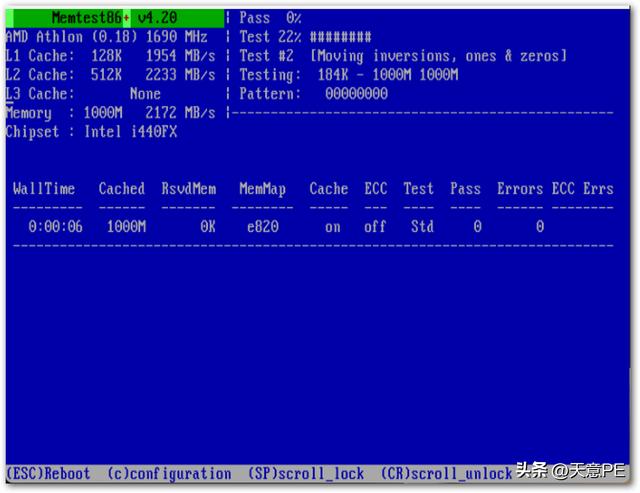
而2022年10月23日发布的6.0版添加了对 DDR4 和 DDR5 的检测,有了许多的改进。

那么我们如何把最新版的Memtest6.0集成到MAXDOS工具箱里呢?
这里我们需要接触到一款修改磁盘映像的工具:WinImage:

我们用WinImage打开MAXDOS.img文件。

Memtest内存测试工具集成在SOFT文件夹内。我们双击左侧的“soft”,展开该文件夹。再单击其子文件mem。
我们可以看到mem文件夹内有五个文件。其中memtest.bat为菜单文件。

我们把memtest.bat提取出来。

提取出memtest.bat后,我们用记事本打开看看内容,可以看到第三项是memtest内存测试。

对应的文件是memtest.gz。

我们把memtest.gz提取出来,可以用压缩软件打开。我们可以看到这个压缩包里包含了memtest.bin文件。

我们把memtest6.0的文件memtest32.bin压缩成memtest.gz。
这个时候我们可以用fbinstTool来制作.gz文件。
我们打开fbinstTool,单击“工具”——“gzip压缩”。

软件会弹出浏览框,我们选择memtest32.bin。软件会把memtest32.bin压缩成.gz文件。

因为文件名是memtest32.bin,所以默认的文件名是memtest32.gz。

我们把memtest32.gz改名为memtest.gz。

我们接着转到WinImage(注意操作还是在mem文件夹),单击菜单栏的“映像”——“加入”。
选择刚才生成的memtest.gz。

软件会出现如下提示。我们单击“是”。

软件出现是否替换memtest.gz的提示。我们单击“是”。

我们可以看到,替换后memtest.gz的修改时间已经为2022年11月24日了。之前是2011年9月12日。

我们用虚拟机来测试一下效果。
可以看到Memtest已经更新到6.0了。

关于MAXDOS工具箱的修改教程就到这里了。其他DOS工具箱的修改和这个差不多。
我们要注意的有几点:
一是替换的文件名最好一致。如果文件名不一样,就需要修改菜单或相关配置文件。
二是替换的软件体积不宜过大,如果超过了映像文件的设计容量,会导致修改失败。
,免责声明:本文仅代表文章作者的个人观点,与本站无关。其原创性、真实性以及文中陈述文字和内容未经本站证实,对本文以及其中全部或者部分内容文字的真实性、完整性和原创性本站不作任何保证或承诺,请读者仅作参考,并自行核实相关内容。文章投诉邮箱:anhduc.ph@yahoo.com






